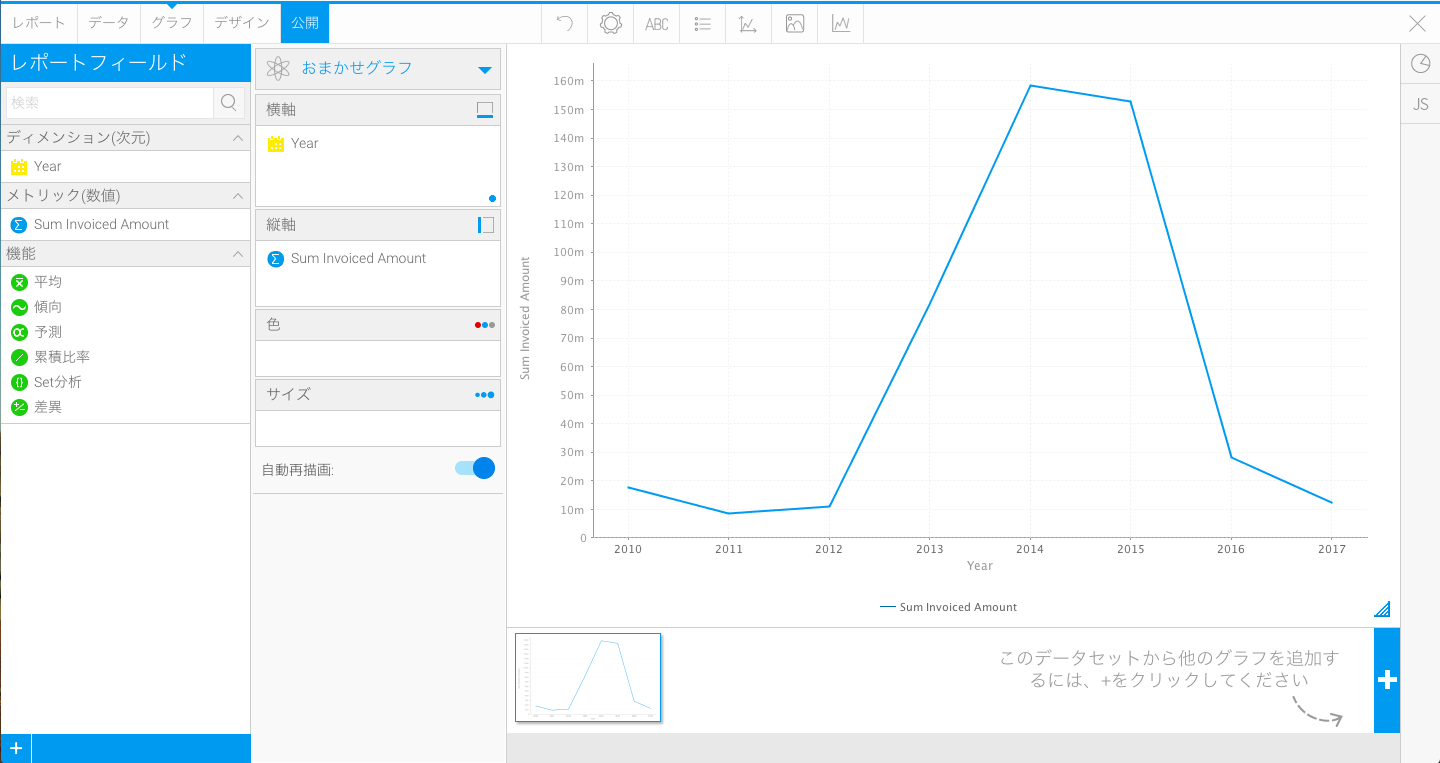Page History
...
| Table of Contents | ||
|---|---|---|
|
概要
| Styleclass | ||
|---|---|---|
| ||
...
- 使用するビルダーのタイプ
- レポート作成時のベースになるデータソース
- レポートで使用するフィールドと、それにより定義されたレイアウト
- レポートに追加したフィルター、またはセクション(もしくはその両方)
- 関連コンテンツ、ドリル機能、サブクエリーの追加
...
レポートビルダーのステップ
...
| Class | topLink |
|---|
...
レポートビルダーには、以下のステップがあります。
...
より詳細な情報は、新規レポート作成を参照してください。
データ
レポート作成のデータステップでは、フィールドの表示方法、フィルターの使用方法、グラフやドリルスルーの表示有無を含めて、レポートのルック&フィールを定義します。ビューからレポートに含めるアイテムを選択し、それらを画面上の適切な箇所へドラッグします。
...
より詳細な情報は、レポートデータを参照してください。
...
グラフ
グラフページでは、データステップで作成したテーブルに基づき、ビジュアライゼーションを作成することができます。
より詳細な情報は、グラフを参照してください。
...
関連コンテンツ
ドリルスルーやマルチ表示レポートを使用して、ドラフト(編集中)レポートと他のコンテンツを関連付けます。
...
デザインページでは、レポートに書式を適用したり、マルチグラフキャンバスを設定したり、他の機能を使用したりすることができます。
より詳細な情報は、デザインを参照してください。
公開
公開画面では、レポートの保存、ユーザーアクセスの指定、配信、その他レポート設定をすることができます。
...
より詳細な情報は、レポートの保存を参照してください。
...
| horizontalrule |
|---|
| Styleclass | ||
|---|---|---|
| ||